来源:小编 更新:2025-05-16 14:13:19
用手机看
亲爱的电脑小助手,你是否也和我一样,对电脑里那些时不时跳出来的小软件感到烦恼呢?比如,Skype,这个曾经陪伴我们无数个夜晚聊天的老朋友,现在却成了电脑启动时的“捣蛋鬼”。今天,就让我来手把手教你,如何把这个小捣蛋鬼从你的笔记本上请走,让它不再打扰你的工作与生活。

你知道吗,Skype之所以能在你的电脑上“安营扎寨”,主要是因为它被设置为开机自启动了。这样一来,每次电脑开机,Skype就会自动跳出来,仿佛在说:“我在这儿等你呢!”但你知道吗,这其实是个挺麻烦的事情,尤其是当你并不想用Skype的时候。
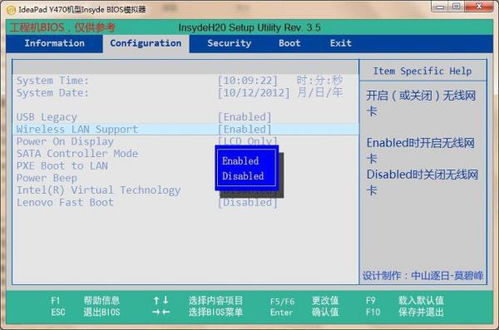
别急,别急,让我来告诉你如何把这个小麻烦解决掉。以下,就是我的独家秘籍:

1. 打开任务管理器:按下“Ctrl+Alt+delete”组合键,选择“任务管理器”。
2. 找到Skype:在任务管理器的“启动”选项卡里,找到Skype的进程。
3. 禁用自启动:选中Skype,点击右下角的“禁用”按钮。
1. 打开运行窗口:按下“Win+R”键,输入“msconfig”并回车。
2. 进入启动项:在弹出的窗口中,点击“启动”选项卡。
3. 找到Skype:在启动项列表中找到Skype,取消勾选。
4. 重启电脑:点击“应用”和“确定”,然后重启电脑。
你可能要问,为什么Skype这么“执着”地想要开机自启动呢?其实,这主要是因为它想要在第一时间为你提供服务。但你知道吗,这其实并不是什么好事。想象当你刚刚从睡梦中醒来,电脑就自动打开了Skype,这得多让人头疼啊!
有时候,即使你按照上面的方法禁用了Skype的自启动,它还是会在开机时跳出来。别担心,这其实是个小问题。你可以尝试以下方法:
1. 检查Skype设置:打开Skype,进入设置,看看是否有关于开机自启动的选项,如果有,就把它禁用掉。
2. 检查系统服务:打开控制面板,进入“管理工具”,找到“服务”,在服务列表中找到Skype服务,将其设置为“禁用”。
虽然Skype现在可能不再是你的首选通讯工具,但它曾经陪伴过我们很多美好的时光。所以,在禁用Skype之前,不妨先备份一下你的聊天记录和联系人信息,这样即使你不再使用Skype,也能保留这些美好的回忆。
通过以上方法,你现在已经可以轻松地禁用Skype的开机自启动了。这样一来,你的电脑就会变得更加清爽,你的生活也会变得更加美好。所以,赶紧行动起来吧,让你的电脑焕然一新!